ANSYS 中的后处理:面
ansys使用技巧(后处理)
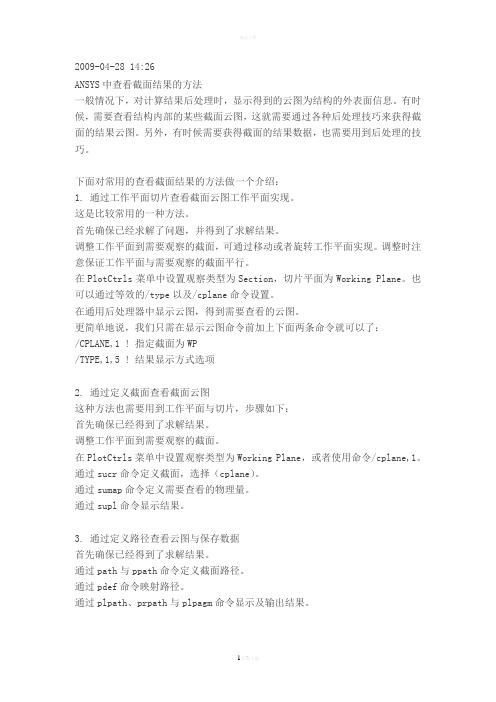
2009-04-28 14:26ANSYS中查看截面结果的方法一般情况下,对计算结果后处理时,显示得到的云图为结构的外表面信息。
有时候,需要查看结构内部的某些截面云图,这就需要通过各种后处理技巧来获得截面的结果云图。
另外,有时候需要获得截面的结果数据,也需要用到后处理的技巧。
下面对常用的查看截面结果的方法做一个介绍:1. 通过工作平面切片查看截面云图工作平面实现。
这是比较常用的一种方法。
首先确保已经求解了问题,并得到了求解结果。
调整工作平面到需要观察的截面,可通过移动或者旋转工作平面实现。
调整时注意保证工作平面与需要观察的截面平行。
在PlotCtrls菜单中设置观察类型为Section,切片平面为Working Plane。
也可以通过等效的/type以及/cplane命令设置。
在通用后处理器中显示云图,得到需要查看的云图。
更简单地说,我们只需在显示云图命令前加上下面两条命令就可以了:/CPLANE,1 ! 指定截面为WP/TYPE,1,5 ! 结果显示方式选项2. 通过定义截面查看截面云图这种方法也需要用到工作平面与切片,步骤如下:首先确保已经得到了求解结果。
调整工作平面到需要观察的截面。
在PlotCtrls菜单中设置观察类型为Working Plane,或者使用命令/cplane,1。
通过sucr命令定义截面,选择(cplane)。
通过sumap命令定义需要查看的物理量。
通过supl命令显示结果。
3. 通过定义路径查看云图与保存数据首先确保已经得到了求解结果。
通过path与ppath命令定义截面路径。
通过pdef命令映射路径。
通过plpath、prpath与plpagm命令显示及输出结果。
总结:第一种方法是较简单、较常用的方式。
通过这种操作方式,我们也可以更直观地理解工作平面的含义。
以前看书上介绍工作平面总是无法理解到底什么是工作平面,工作平面有什么用途。
第二中方法实质上和第一种方法是一样的,只不过截面是我们自定义的一个平面,不是通过移动、旋转工作平面来实现“切片”的。
ANSYS后处理(结果查看)

一、显示某个时间点的温度云图1、General Postproc →Read Result →By Time/Freq2、在跳出的窗口中输入时间点,点击OK按钮3、然后点Plot Results按下图操作3、然后点击plot →Replot即可显示该时刻的云图二、提取某个节点的数值1、首先通过下列命令,选择部分单元nsel,s,loc,x,0,0.025esln,all然后读取所需节点的编号。
2、点击时间历程后处理器TimeHist postproc弹出如箭头所指对话框。
点击图对话框左上角的绿色增加按钮弹出对话框点击ok按钮,在弹出的对话框中输入节点编号,或者鼠标点击选择节点即可将新的数据读入对话框中如下图所示然后即可通过窗口上的按钮对数据进行操作处理。
/POST1set,last !定义数据集从结果文件中读出,last表示读取最后的数据集plnsol,s,eqv !以连续的轮廓线形式显示结果,S表示应力,EQV表示等效应力查看某个截面的云图!-----------------选取节点结果/post1!seltol,1.0e-10set,,,,,2.5!nsel,s,loc,y,0.1,0.1nsel,s,loc,x,0.02/page,99999,132,99999,240!-------------------显示某个截面wprota,,,90wpoffs,,,0.02/CPLANE,1 !指定截面为WP/TYPE,1,5 !结果显示方式选项工作平面移回全局坐标原点WPCSYS,-1nsel,s,loc,x,0,0.025esln,,1,ACTIVE。
ANSYS求解后处理

连杆
后处理
说明 • 练习按查询和路径操作. • 检查误差量级, 重新划分网格并重新求解. 比较两组结果.
1. 以“conn-rod”为作业名,进入ANSYS。 2. 恢复数据库文件“conn-rod.db” :
– Utility Menu > File > Resume from … • 选择“conn-rod.db” 文件, 按 [OK]
9. 求解完成后, 进入通用后处理器,画von Mises 应力 (SEQV): – Main Menu > General Postproc > Plot Results > -Contour Plot- Nodal Solu … • 选择“Stress” 和“von Mises SEQV”, 按 [OK]
3. 进入求解器,在大孔的表面施加法向约束:
– Main Menu > Solution > -Loads- Apply > -Structural- Displacement > -Symmetry B.C.- On Areas + • 拾取孔的表面 (面号 8、 9), 按 [OK]
4. 在Y=0的所有表面上施加对称约束边界条件:
说明
• 在下图所示的三维支架上施加载荷,并用PCG迭代求解器求解. 模型已用20节点的 SOLID95 划分了网格, 杨氏模量为30e6 psi.
载荷
1. 用 “bracket-3d”作为作业名,进入ANSYS。 2. 恢复 “bracket-3d.db1”数据库文件 :
– Utility Menu > File > Resume from … • 选择 “bracket-3d.db1”数据库文件,按 [OK]
ansys通用后处理

• 通过画出结构能误差的等值线图,可显示误差较大的区域 -- 这些区 域需要网格加密。
• 画出所有单元的应力偏差图,可给出每个单元的应力误差值。 (平均 应力和非平均应力不同)
后处理
.误差估计
• 误差估计 仅在 POST1中有效且仅适用于 : – 线性静力结构分析和线性稳态热分析 – 实体单元 (2-D 和 3-D) 和壳单元 – 全图形模式 (非 PowerGraphics) 如果这些条件不能够满足, ANSYS 会自动关闭 误差估 计计算.
为缺省值.
后处理
.路径操作
2. 将数据映射到路径上 – General Postproc > Path Operations > Map onto Path… (或 PDEF
命令) • 选定需要的量, 诸如 SX. • 为选定的量加入一个用于绘图和列表的标签.
– 如果需要,您可以显示这一路径. • General Postproc > Path Operations > Plot Paths • (或键入命令 /PBC,PATH,1 续之以 NPLOT 或 EPLOT命令)
后处理
…结果坐标系
• 将结果坐标系变成不同的坐标系统, 使 用: – General Postproc > Options for Outp… – 或 RSYS 命令
后续的等值图, 列表, 查询拾取等,将显示该坐标系下的 结果值.
缺省 方位 RSYS,0
局部柱坐标系 RSYS,11
总体柱坐标系 RSYS,1
PowerGraphics 关闭
检查网格精度
ansys命令流--前后处理和求解常用命令之求解与后处理

ansys命令流--前后处理和求解常用命令之求解与后处理any命令流----前后处理和求解常用命令之求解与后处理.t某t都是一个山的狐狸,你跟我讲什么聊斋,站在离你最近的地方,眺望你对别人的微笑,即使心是百般的疼痛只为把你的一举一动尽收眼底.刺眼的白色,让我明白什么是纯粹的伤害。
3/oluu/olu进入求解器3.1加边界条件uD,node,lab,value,value2,nend,ninc,lab2,lab3,lab6定义节点位移约束Node:预加位移约束的节点号,如果为all,则所有选中节点全加约束,此时忽略nend和ninc.Lab:u某,uy,uz,rot某,roty,rotz,allValue,value2:自由度的数值(缺省为0)3.2设置求解选项uantype,tatu,ldtep,ubtep,actionantype:taticor1静力分析buckleor2屈曲分析modalor3模态分析tranor4瞬态分析tatu:new重新分析(缺省),以后各项将忽略ret再分析,仅对tatic,fulltranion有效ldtep:指定从哪个荷载步开始继续分析,缺省为最大的,runn数(指分析点的最后一步)ubtep:指定从哪个子步开始继续分析。
缺省为本目录中,runn文件中最高的子步数action,continue:继续分析指定的ldtep,ubtep说明:继续以前的分析(因某种原因中断)有两种类型ingleframeretart:从停止点继续需要文件:jobname.db必须在初始求解后马上存盘jobname.emat单元矩阵jobname.eav或.oav:如果.eav坏了,将.oav改为.eavreultfile:不必要,但如果有,后继分析的结果也将很好地附加到它后面注意:如果初始分析生成了.rdb,.ldhi,或rnnn文件。
必须删除再做后继分析步骤:(1)进入anay以同样工作名(2)进入求解器,并恢复数据库(3)antype,ret(4)指定附加的荷载(5)指定是否使用现有的矩阵(jobname.trl)(缺省重新生成)kue:1用现有矩阵(6)求解multiframeretart:从以有结果的任一步继续(用不着)upred,key,--,lkey..在非线性分析中是否打开预测器key:off不作预测(当有旋转自由度时或使用olid65时缺省为off)on第一个子步后作预测(除非有旋转自由度时或使用olid65时缺省为on)--:未使用变量区lkey:off跨越荷载步时不作预测(缺省)on跨越荷载步时作预测(此时key必须同时on)注意:此命令的缺省值假定olcontrol为onuautot,key是否使用自动时间步长key:on:当olcontrol为on时缺省为onoff:当olcontrol为off时缺省为off 1:由程序选择(当olcontrol为on且不发生autot命令时在.log文件中纪录“1”注意:当使用自动时间步长时,也会使用步长预测器和二分步长uNROPT,option,--,adptky指定牛顿拉夫逊法求解的选项OPTION:AUTO:程序选择FULL:完全牛顿拉夫逊法MODI:修正的牛顿拉夫逊法INIT:使用初始刚阵UNSYM:完全牛顿拉夫逊法,且允许非对称刚阵ADPTKY:ON:使用自适应下降因子OFF:不使用自适应下降因子uNLGEOM,KEYKEY:OFF:不包括几何非线性(缺省)ON:包括几何非线性uncnv,ktop,dlim,itlim,etlim,cplim终止分析选项ktop:0如果求解不收敛,也不终止分析1如果求解不收敛,终止分析和程序(缺省)2如果求解不收敛,终止分析,但不终止程序dlim:最大位移限制,缺省为1.0e6itlim:累积迭代次数限制,缺省为无穷多etlim:程序执行时间(秒)限制,缺省为无穷cplim:cpu时间(秒)限制,缺省为无穷uolcontrol,key1,key2,key3,vtol指定是否使用一些非线性求解缺省值key1:on激活一些优化缺省值(缺省)CNVTOLToler=0.5%Minref=0.01(对力和弯矩)NEQIT最大迭代次数根据模型设定在15~26之间ARCLEN如用弧长法则用较any5.3更先进的方法PRED除非有rot某,y,z或olid65,否则打开LNSRCH当有接触时自动打开CUTCONTROLPllimit=15%,npoint=13SSTIF当NLGEOM,on时则打开NROPT,adaptkey关闭(除非:摩擦接触存在;单元12,26,48,49,52存在;当塑性存在且有单元20,23,24,60存在)AUTOS由程序选择off不使用这些缺省值key2:on检查接触状态(此时key1为on)此时时间步会以单元的接触状态(据keyopt(7)的假定)为基础当keyopt(2)=on时,保证时间步足够小key3:应力荷载刚化控制,尽量使用缺省值空:缺省,对某些单元包括应力荷载刚化,对某些不包括(查)nopl:对任何单元不包括应力刚化incp:对某些单元包括应力荷载刚化(查)vtol:uoutre,item,freq,cname规定写入数据库的求解信息item:all所有求解项baic只写nol,rol,nload,trnol节点自由度rol节点作用荷载nload节点荷载和输入的应变荷载(?)tr节点应力freq:如果为n,则每n步(包括最后一步)写入一次none:则在此荷载步中不写次项all:每一步都写lat:只写最后一步(静力或瞬态时为缺省)3.3定义载荷步unubt,nbtp,nbm某,nbmn,carry指定此荷载步的子步数nbtp:此荷载步的子步数uf,node,lab,value,value2,nend,ninc在指定节点加集中荷载node:节点号lab:F某,Fy,Fz,M某,My,Mzvalue:力大小value2:力的第二个大小(如果有复数荷载)nend,ninc:在从node到nend的节点(增量为ninc)上施加同样的力注意:(1)节点力在节点坐标系中定义,其正负与节点坐标轴正向一致ufa,area,lkey,lab,value,value2在指定面上加荷载area:n面号all 所有选中号lkey:如果是体的面,忽略此项lab:prevalue:压力值uSFBEAM,ELEM,LKEY,LAB,VALI,VALJ,VAL2I,VAL2J,IOFFST,JOFFST对梁单元施加线荷载ELEM:单元号,可以为ALL,即选中单元LKEY:面载类型号,见单元介绍。
ANSYS中重要的后处理
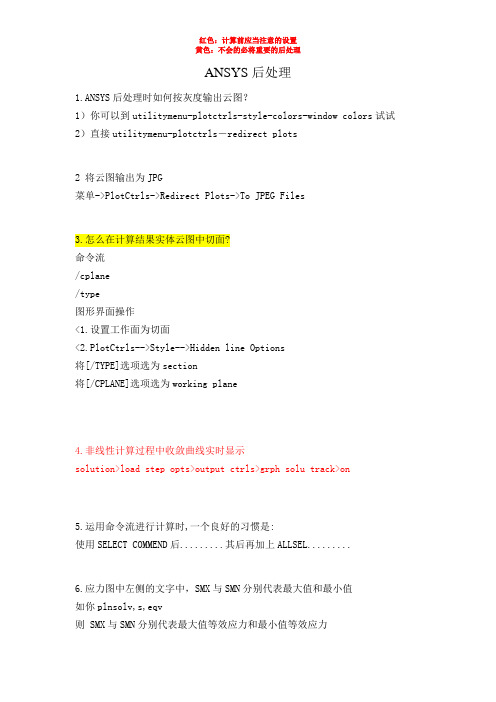
ANSYS后处理1.ANSYS后处理时如何按灰度输出云图?1)你可以到utilitymenu-plotctrls-style-colors-window colors试试2)直接utilitymenu-plotctrls-redirect plots2 将云图输出为JPG菜单->PlotCtrls->Redirect Plots->To JPEG Files3.怎么在计算结果实体云图中切面?命令流/cplane/type图形界面操作<1.设置工作面为切面<2.PlotCtrls-->Style-->Hidden line Options将[/TYPE]选项选为section将[/CPLANE]选项选为working plane4.非线性计算过程中收敛曲线实时显示solution>load step opts>output ctrls>grph solu track>on5.运用命令流进行计算时,一个良好的习惯是:使用SELECT COMMEND后.........其后再加上ALLSEL.........6.应力图中左侧的文字中,SMX与SMN分别代表最大值和最小值如你plnsolv,s,eqv则 SMX与SMN分别代表最大值等效应力和最小值等效应力如你要看的是plnsolv,u则SMX与SMN分别代表位移最大值和位移最小值不要被S迷惑mx(max)mn(min)7.在非线性分析中,如何根据ansys的跟踪显示来判断收敛?在ansys output windows 有 force convergence value值和 criterion 值当前者小于后者时,就完成一次收敛你自己可以查看两条线的意思分别是:FL2:不平衡力的2范数 FCRIT:不平衡力的收敛容差,如果前者大于后者说明没有收敛,要继续计算,当然如果你以弯矩M为收敛准则那么就对应 M L2 和 M CRIT希望你现在能明白8.两个单元建成公共节点,就成了刚性连接,不是接触问题了。
ANSYS 中的后处理:面

ANSYS Surface一、看一下GUI,有个感性认识:|||二、详解+例子1.这是个8.0中介绍过的,9.0中正式搞定的功能。
你可以通过工作平面(而不是surface上的节点或points)指定平面,球面,柱面surface。
一旦你定位好一个工作平面后,一个平面surface就搞定了,而对于柱面、球面surface你还需指定半径。
相应的命令是:定义Surface的命令:SUCR, SurfName, SurfT ype, nRefine, RadiusSurfT ype:CPLANE――surface由window1中的切平面(cutting plane in window one)来定义,这个切平面是通过工作平面来定义的,而不是用通过视矢量来定义的;SPHERE――surface由一个中心在工作平面原点的球面来定义;INFC――surface由一个中心在工作平面原点,且沿着Z轴正负向无限延伸的柱面来定义;PS:切平面的定义用/CPLANE, KEY命令1)/CPLANE,0――切平面垂直于视矢量(view vector用[/VIEW定义),且通过由/FOCUS命令指定的窗口的中心点,即聚焦点(focus point);2)/CPLANE,1工作平面就是切平面;nRefine:细化水平,用来控制surface上的“网格”的疏密(就是每个单元投射到surface上的facet的多少),具体来讲:For SurfType = CPLANEnRefine是0-3的一个整数,surface上的点(points)的个数,0表示points位于单元与切平面的相交处;For SurfType = SPHEREnRefine=9~90,表示90°弧线的分割数,默认分割为9段;For SurfType = INFCnRefine=9~90,表示90°弧线的分割数,默认分割为9段;nRefine没增加1,就会把原来的每个surface facet分割为4个subsurfacets,这就可供结果插值的点就会增多。
ANSYS后处理(结果查看)
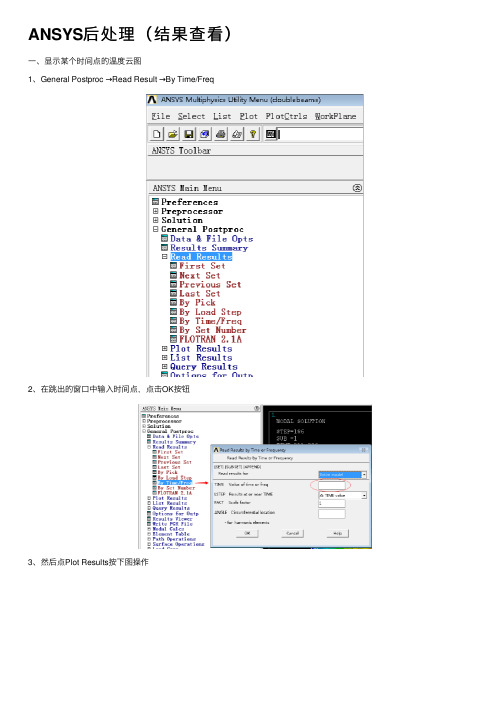
ANSYS后处理(结果查看)⼀、显⽰某个时间点的温度云图1、General Postproc →Read Result →By Time/Freq2、在跳出的窗⼝中输⼊时间点,点击OK按钮3、然后点Plot Results按下图操作3、然后点击plot →Replot即可显⽰该时刻的云图⼆、提取某个节点的数值1、⾸先通过下列命令,选择部分单元nsel,s,loc,x,0,0.025esln,all然后读取所需节点的编号。
2、点击时间历程后处理器TimeHist postproc弹出如箭头所指对话框。
点击图对话框左上⾓的绿⾊增加按钮弹出对话框点击ok按钮,在弹出的对话框中输⼊节点编号,或者⿏标点击选择节点即可将新的数据读⼊对话框中如下图所⽰然后即可通过窗⼝上的按钮对数据进⾏操作处理。
/POST1set,last !定义数据集从结果⽂件中读出,last表⽰读取最后的数据集plnsol,s,eqv !以连续的轮廓线形式显⽰结果,S表⽰应⼒,EQV表⽰等效应⼒查看某个截⾯的云图!-----------------选取节点结果/post1!seltol,1.0e-10set,,,,,2.5!nsel,s,loc,y,0.1,0.1nsel,s,loc,x,0.02/page,99999,132,99999,240!-------------------显⽰某个截⾯wprota,,,90wpoffs,,,0.02/CPLANE,1 !指定截⾯为WP /TYPE,1,5 !结果显⽰⽅式选项⼯作平⾯移回全局坐标原点WPCSYS,-1nsel,s,loc,x,0,0.025 esln,,1,ACTIVE。
ansys使用技巧(后处理)
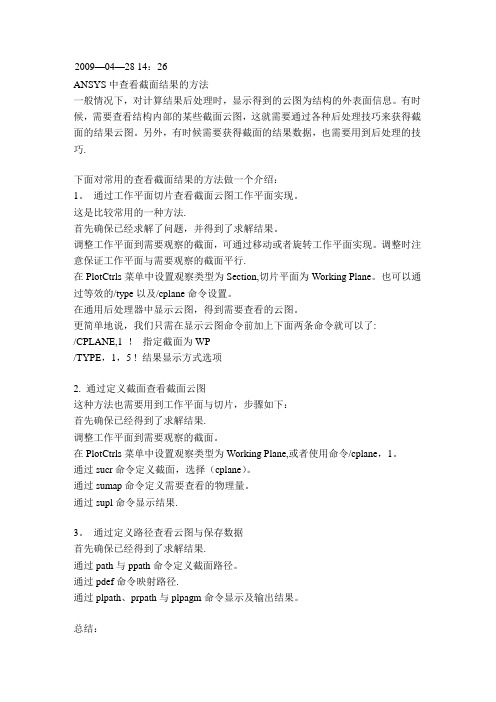
2009—04—28 14:26ANSYS中查看截面结果的方法一般情况下,对计算结果后处理时,显示得到的云图为结构的外表面信息。
有时候,需要查看结构内部的某些截面云图,这就需要通过各种后处理技巧来获得截面的结果云图。
另外,有时候需要获得截面的结果数据,也需要用到后处理的技巧.下面对常用的查看截面结果的方法做一个介绍:1。
通过工作平面切片查看截面云图工作平面实现。
这是比较常用的一种方法.首先确保已经求解了问题,并得到了求解结果。
调整工作平面到需要观察的截面,可通过移动或者旋转工作平面实现。
调整时注意保证工作平面与需要观察的截面平行.在PlotCtrls菜单中设置观察类型为Section,切片平面为Working Plane。
也可以通过等效的/type以及/cplane命令设置。
在通用后处理器中显示云图,得到需要查看的云图。
更简单地说,我们只需在显示云图命令前加上下面两条命令就可以了:/CPLANE,1 !指定截面为WP/TYPE,1,5 ! 结果显示方式选项2. 通过定义截面查看截面云图这种方法也需要用到工作平面与切片,步骤如下:首先确保已经得到了求解结果.调整工作平面到需要观察的截面。
在PlotCtrls菜单中设置观察类型为Working Plane,或者使用命令/cplane,1。
通过sucr命令定义截面,选择(cplane)。
通过sumap命令定义需要查看的物理量。
通过supl命令显示结果.3。
通过定义路径查看云图与保存数据首先确保已经得到了求解结果.通过path与ppath命令定义截面路径。
通过pdef命令映射路径.通过plpath、prpath与plpagm命令显示及输出结果。
总结:第一种方法是较简单、较常用的方式。
通过这种操作方式,我们也可以更直观地理解工作平面的含义。
以前看书上介绍工作平面总是无法理解到底什么是工作平面,工作平面有什么用途.第二中方法实质上和第一种方法是一样的,只不过截面是我们自定义的一个平面,不是通过移动、旋转工作平面来实现“切片”的。
ansys后处理结果图形的处理

ansys后处理结果图形的处理对体和面来说,ANSYS默认的结果输出格式是云图格式,而这种彩色云图打印为黑白图像时对比很不明显,无法表达清楚,这对于发表文章来说是非常不便的;发文章所用的结果图最好是等值线图,并且最好是黑白的等值线图;笔者原来进行这项工作时一般借用photoshop等第三方软件,很麻烦,并且效果不好;现通过摸索,发现通过灵活运用ansys本身也能实现这项功能;现将步骤写给大家,感谢simwe对我的帮助;1将要输出的结果调出,这时为彩色云图;2将云图转换为等值线图的形式GUI:plotCtrls—>Device Options—>/DEVI中的vector mode 选为on命令:/DEVICE,VECTOR,1这时结果为彩色等值线,若直接输出,打印为黑白图像时仍然不清晰,为此需进行以下几步将图像转换为黑白形式;3 将背景变为白色命令:jpgprf,500,100,1 /rep4对等值线中的等值线符号图中为A,B,C等的疏密进行调整GUI:plotCtrls—>Style—>Contours—> Contours Labeling 在Key Vector mode contour label 中选中on every Nth elem,然后在N= 输入框中输入合适的数值,例如5,多试几次,直到疏密合适命令:/clabel,1,55将彩色等值线变为黑色GUI:plotCtrls—>Style—>Colors—>Contours Colors 将Items Numbered 1,Items Numbered 2等复选框中的颜色均选为黑色,图像即可变为黑白等值线图像命令:/color,cntr,whit,1 等等6最后一步:出图GUI:plotCtrls—>Capture Image希望对大家能有所帮助;一个使生成的图片在word里面比较好看的方法:1、Plotctrls>Redirect Plots>To png file2、选“Force White BG and Black FG",然后把Pixle resolution 换到1200。
ANSYS Workbench 前后处理
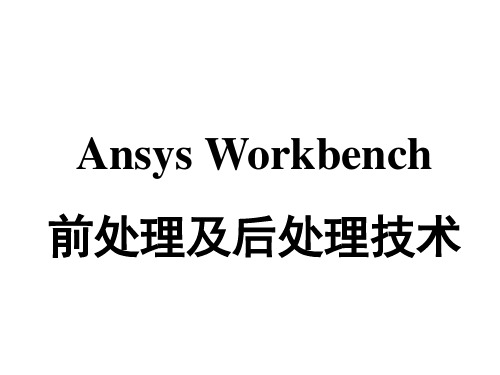
二、后处理技术
2.1分析求解方法
插入结果
选取应力分支的模板,一些结果已经默认被要求,然而,用 户可以根据需要要求别的结果
– 选择“Insert Results” 插图显示出怎样进行添加
二、后处理技术
2.1分析求解方法
结果求解 定义了材料,施加载荷和约束,添加结果后,模型
最后,还可以简化实体表面,从而提高选择内部几何对象 的效率。
一、前处理技术
➢ 虚拟拓扑
一、前处理技术
➢ 网格检查
单元质量检查 纵横比 雅克比率 翘曲因子 平行偏差 最大转弯角 偏度 正交品质
一、前处理技术
1.2载荷及约束的施加 载荷类型
惯性载荷
结构载荷
结构约束 节点载荷与节点约束
一、前处理技术
No Wireframe
Show Undeformed Wireframe
Show Undeformed Model
Show Element
二、后处理技术
矢量显示
在wireframe 模式下,能更好地观察矢量图显示情况
• 矢量显示包含任何一个带方向的矢量结果, 例如变形,主应 力/应变, 和热流等等
一、前处理技术
1.1.2网格划分
网格划分是CAE仿真分析不可缺少的一部 分,网格的质量直接影响计算结果的精度。此 外,网格划分所花费的时间也往往占整个仿真 分析的大部分,因此,网格划分工具越好、自 动化程度越高,整个CAE仿真分析效率也越高 。
Workbench中主要有两种途径: (1)全局网格控制 (2)局部网格控制
1.2载荷及约束的施加 载荷类型
加速度 重力加速度 旋转加速度
压力 静水压力 力 远端载荷 轴承载荷 螺栓载荷 力矩 线压力 热载荷 节点载荷
ansys入门之四(后处理)

单元能量误差 (SERR)
SERR 是与单元节点上不匹配应力相关的能量. 它是一个基本的误差量度,其余的误差量可由它导 出. SERR 具有能量的单位.
要绘 SERR 等值线, 执行 PLESOL,SERR命令或 采用菜单操作 General Postproc > Plot Results > Element Solu... 通常, 具有最高 SERR单元的网格需要细化. 然而, 因为应力奇异点一般具有较高的 SERR, 切记首先 不要选择这些单元.
概述
在通用后处理器(POST1)中, 有多种方法查看结果 ,有些方 法前面已经述及 在这一章中, 我们将探索另外的两种方法 —拾取查询和路 径操作— 还要为您介绍结果转换,误差估计和载荷工况组 合的概念. 我们也将介绍两种提高效率的工具:
结果查阅器 报告生成器
2
内容包括:
A.拾取查询 B. 结果坐标系 C. 路径操作 D. 误差估计 E. 载荷工况组合
SELF-ASSESSMENT REPORT FOR THE ASSESSMENT OF UNDERGRADUATE TEACHING
后处理
11
...路径操作
2. 将数据映射到路径上 General Postproc > Path Operations > Map onto Path… (或 PDEF 命令) 选定需要的量, 诸如 SX. 为选定的量加入一个用于绘图和列表的标签. 如果需要,您可以显示这一路径. General Postproc > Path Operations > Plot Paths (或键入命令 /PBC,PATH,1 续之以 NPLOT 或 EPLOT命令)
ansys2022模态分析后处理

ansys2022模态分析后处理.第1步:载入模型Plot>Volumes,输入/units,SI(即统一单位M/Kg/S)。
若为组件,则进行布尔运算:Main Menu>Preprocessor>Modeling>Operate>Booleans>Glue(或Add)>Volumes第2步:指定分析标题/工作名/工作路径,并设置分析范畴1设置标题Utility Menu>File>Change Title/Change Jobname/Change Directory2设置分析范畴Main Menu>Preference,单击Structure,OK第3步:定义单元类型Main Menu>Preprocessor>Element Type>Add/Edit/Delete,→Element Types对话框,单击Add→Library of Element Types对话框,选择Structural Solid,再右滚动栏选择Brick 20node 95,然后单击OK,单击Element Types对话框中的Close按钮就完成这项设置了。
第4步:指定材料性能Main Menu>Preprocessor>Material Props>Material Models→Define Material Model Behavior,右侧Structural>Linear>Elastic>Isotropic,指定弹性模量EX、泊松系数PRXY;Structural>Density指定密度。
第5步:划分网格Main Menu>Preprocessor>Meshing>MeshTool,出现MeshTool对话框,一般采用只能划分网格,点击SmartSize,下面可选择网格的相对大小,保留其他选项,单击Mesh出现Mesh Volumes对话框,其他保持不变单击PickAll,完成网格划分。
ANSYS后处理方法

✧云图、等值图(线、面)、矢量图✧结果的查询✧结果的标注✧结果的列表及排序✧动画的制作(ANIM、AVI格式)✧切片图✧剖面图✧图形的透明处理✧图形的纹理ANSYS基础培训基本后处理方法:1.图片的抓取方法方法1:在后处理中,画出结果(如应力或变形结果),然后在Utility Menu>Capture Image,对出现的图形窗口,点击File>Save as 存储为××.bmp。
将图片的背景改为白色的方法:Utility Menu>PlotCtrls>Style>Colors>Reverse Video方法2:(另一种更好的抓图方法)Utility Menu>Hard Copy>To File出现Graphics Hard Copy工具条可以选择图形的格式为BMP、Postscript、TIFF、JPEG、PNG(5.7);Reverse Video打开,则存储的图片为反色的图片,若关闭则不进行反色,按当前显示的图形进行存储。
Save to: 后面的名称为存储的名称,自动命名及编号,为jobname000.bmp(后面为001、002等等),点取OK,或Apply则自动存储在当前的工作目录下。
2.等值线图的制作方法:进入ANSYS时的Graphics device name选择为win32c或win32(WINDOW NT 或WINDOWS2000系统)。
对UNIX系统选择为X11C或X11。
在Utility Menu>PlotCtrls> Device Options中选择V ector mode(wireframe)为ON在后处理中画出的结果即为等值图。
3.动画格式的转换现在ANSYS默认的动画格式为AINM格式,它的好处是信息量大,在播放动画时允许对模必须型进行旋转(进入ANSYS时的Graphics device name选择为3D),但在WINDOWS系统不能直接播放,需要有播放工具。
ansys常用前后处理技巧
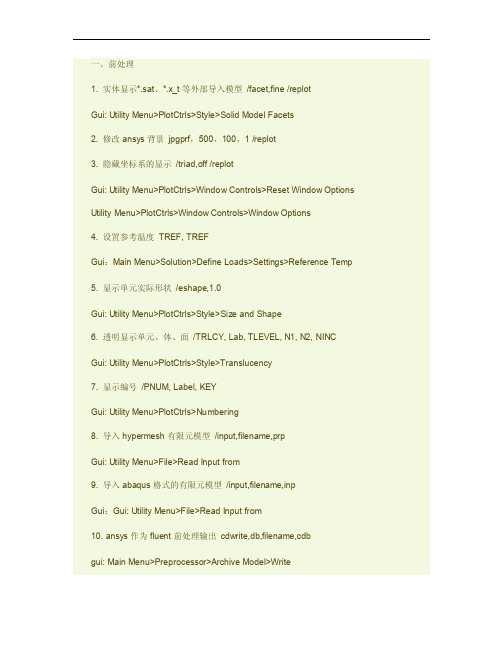
一、前处理1. 实体显示*.sat、*.x_t等外部导入模型/facet,fine /replotGui: Utility Menu>PlotCtrls>Style>Solid Model Facets2. 修改ansys背景jpgprf,500,100,1 /replot3. 隐藏坐标系的显示/triad,off /replotGui: Utility Menu>PlotCtrls>Window Controls>Reset Window Options Utility Menu>PlotCtrls>Window Controls>Window Options4. 设置参考温度TREF, TREFGui:Main Menu>Solution>Define Loads>Settings>Reference Temp 5. 显示单元实际形状/eshape,1.0Gui: Utility Menu>PlotCtrls>Style>Size and Shape6. 透明显示单元、体、面/TRLCY, Lab, TLEVEL, N1, N2, NINC Gui: Utility Menu>PlotCtrls>Style>Translucency7. 显示编号/PNUM, Label, KEYGui: Utility Menu>PlotCtrls>Numbering8. 导入hypermesh有限元模型/input,filename,prpGui: Utility Menu>File>Read Input from9. 导入abaqus格式的有限元模型/input,filename,inpGui:Gui: Utility Menu>File>Read Input from10. ansys作为fluent前处理输出cdwrite,db,filename,cdbgui: Main Menu>Preprocessor>Archive Model>Write11. 不显示单元轮廓线/gline,1,-1Gui: Utility Menu>PlotCtrls>Style>Edge Options12. 显示施加到几何元素上的约束dtran /replotGui:Main Menu>Preprocessor>Loads>Define Loads>Operate>Transfer toFE>Constraints13. 显示施加到几何元素上的面载荷sftran /replotGui: Main Menu>Preprocessor>Loads>Define Loads>Operate>Transfer to FE>Surface Loads14. 显示载荷标记及数值/pbc,f,,2Gui: Utility Menu>PlotCtrls>Symbols15. 设置显示容差BTOL, PTOL 默认值PTOL为1e-5,可以根据需要修改GUI: Main Menu>Preprocessor>Modeling>Operate>Booleans>Settings16. 如何使用用户定义用户自定义矩阵Matrix 27用户定义用户自定义矩阵,由单元选项控制定义质量、刚度或阻尼矩阵,你只要在同一组接点,分别定义三次MATRIX27单元(KEYOPT(2)分别为2,4,5)即可,然后在定义实常数时,分别定义三种单元对应的质量、刚度、阻尼矩阵系数。
ANSYS Workbench 前后处理

Exterior
IsoSurfaces
Capped 实用文Is档oSurfaces
二、后处理技术
云图设置
“Contours” 按钮控制控制模型的云图显 示
Smooth Contours
Contours Bands
Isolines
实用文档
Solid Fill
二、后处理技术
轮廓显示
“Contours” 按钮控制控制模型的云图显 示
No Wireframe
Show Undeformed Wireframe
Show Undeformed
Model
实用文档
Show Element
二、后处理技术
矢量显示
在wireframe 模式下,能更好地观察矢量图显示情 况
• 矢量显示包含任何一个带方向的矢量结果, 例如变形,主应 力/应变, 和热流等等
实用文档
一、前处理技术
➢ 网格的节点和单元参与有限元求解 – 对实体模型进行网格划分,网格在矩阵方程中
求解。 – 在求解开始,自动生成默认的网格。 – 用户可以预览网格,检查是否满足要求。
实用文档
一、前处理技术
➢ 全局网格控制
全局网格控制通常用于整体网格划分的全局控制 ,包括网格基本物理场类型、网格单元尺寸、尺 寸参数、膨胀参数及网格详细信息的查看等相关 内容。
实用文档
二、后处理技术
2.1分析求解方法
插入结果
选取应力分支的模板,一些结果已经默认被要求,然而,用 户可以根据需要要求别的结果
– 选择“Insert Results” 插图显示出怎样进行添加
实用文档
二、后处理技术
2.1分析求解方法
ansys后处理命令及GUI操作

ansys后处理命令及GUI操作2009-07-16 13:57第12章创建几何模型结果显示12.1 利用GUI来显示几何模型结果在显示几何结果时,可以在模型单元的后处理显示中检查解结果。
几何结果的显示包括变形后形状、结果等值线(包括线单元"等值"线,例如力矩图)、向量(箭头)结果,(例如热流向量显示)。
仅在通用后处理器POST1中才可使用这些显示。
图12-1说明了一个典型的几何结果显示。
图12-1等值线结果显示图创建和控制几何结果显示最简便的方法是使用Utility Menu>Plot和utility Menu>Plotctrls中的允许功能。
另外,还可以用下节所述的图形作用和控制命令。
12.2 创建结果的几何显示下列命令在POST1中创建结果的几何显示表12-1创建结果的几何显示的命令在图12-2中,典型的结果的几何显示(在这个例子中,用PLNSOL命令创建)描述了包含在这样的显示中的信息类型图12-2一个典型的ANSYS结果显示12.3 改变POST1结果显示规范除了阅读下表所列出的信息外,还要参见第8章的通用图形说明,它可以应用于包含几何显示在内的各种显示。
12.3.1 控制变形后形状显示可以用两种方法控制变形后形状显示·重叠没有移位和发生移位的形状。
通过比较发生移位前后的形状,结构移位的形状显示将会更有意义。
可以用PLDISP命令中的KUND变元重叠没有移位和发生移位的形状。
·放大失真显示的位移:在大多数小变形结构分析中,产生位移后的形状难以舆没有产生位移前的形状分开,在这种情况下,软件会在结果显示上自动放大位移量,这样,效果将更加清晰。
可以用/DSCALE命令(UtilityMenu>Plotctrls>Style>Displacement Scaling)来调整放大因子。
软件把0作为缺省设置值(DMULT=0),这使位移量自动缩放到一个适合观察的值。
- 1、下载文档前请自行甄别文档内容的完整性,平台不提供额外的编辑、内容补充、找答案等附加服务。
- 2、"仅部分预览"的文档,不可在线预览部分如存在完整性等问题,可反馈申请退款(可完整预览的文档不适用该条件!)。
- 3、如文档侵犯您的权益,请联系客服反馈,我们会尽快为您处理(人工客服工作时间:9:00-18:30)。
ANSYS Surface
一、看一下GUI,有个感性认识:
|||
二、详解+例子
1.这是个8.0中介绍过的,9.0中正式搞定的功能。
你可以通过工作平面(而不是surface
上的节点或points)指定平面,球面,柱面surface。
一旦你定位好一个工作平面后,一个平面surface就搞定了,而对于柱面、球面surface你还需指定半径。
相应的命令是:
定义Surface的命令:SUCR, SurfName, SurfT ype, nRefine, Radius
SurfT ype:
CPLANE――surface由window1中的切平面(cutting plane in window one)来定义,这个切平面是通过工作平面来定义的,而不是用通过视矢量来定义的;
SPHERE――surface由一个中心在工作平面原点的球面来定义;
INFC――surface由一个中心在工作平面原点,且沿着Z轴正负向无限延伸的柱面来定义;
PS:切平面的定义用/CPLANE, KEY命令
1)/CPLANE,0――切平面垂直于视矢量(view vector用[/VIEW定义),且通过由/FOCUS命令指定的窗
口的中心点,即聚焦点(focus point);
2)/CPLANE,1工作平面就是切平面;
nRefine:
细化水平,用来控制surface上的“网格”的疏密(就是每个单元投射到surface上的facet的多少),具体来讲:
For SurfType = CPLANE
nRefine是0-3的一个整数,surface上的点(points)的个数,0表示points位于单元与切平面的相交处;For SurfType = SPHERE
nRefine=9~90,表示90°弧线的分割数,默认分割为9段;
For SurfType = INFC
nRefine=9~90,表示90°弧线的分割数,默认分割为9段;
nRefine没增加1,就会把原来的每个surface facet分割为4个subsurfacets,这就可供结果插值的点就会增多。
Radius:
合适的半径值:用于For SurfType = INFC、SPHERE
这个命令的用于存储已定义surface上的下面这些数据:
1).surface上每个点的总体直角坐标值(GCX, GCY, GCZ)
2).surface每个点的单位法线矢量(NORMX, NORMY, NORMZ)
3).每个点处的contributory area (DA)
在3D模型内部,定义的Surface常常穿过一些3D单元,这些单元会在穿过的Surface上留下3或4边的facet(汉语意思:多面体的面),然后ANSYS会根据refinement and /efacet 命令,来增加额外的facet。
一旦你创建好suface后,你就可以用SUMAP命令来在Surface上生成数据。
所有PLNSOL 支持的数据,你都可以用SUMAP把它们映射到Surface上。
例子,在同一个模型中给出了两个不同的surface,还利用surface上的z向应力数据进行积分得到这个面上的合力Fz
这个例子说明了,如何通过分布在surface上的应力数据对面积进行积分,从而得到这个面上的等效力。
BLOCK,-1,1,-1,1,0,10,
esize,.2
et,1,45
vmesh,all
ex,1,10e6
nuxy,1,.23
nsel,s,loc,z,0
d,all,uz
nsel,r,loc,x,0
d,all,ux,0
nsle,r,loc,y,0
d,all,uy,0
nsel,s,loc,z,10
sf,all,pres,250
nsel,all
finish
/solu
Solve
/post1
zval = 5
wplane,1,0,0,zval,1,0,zval,0,1,zval!定义工作平面
(WPLANE, WN, XORIG, YORIG, ZORIG, XXAX, YXAX, ZXAX, XPLAN, YPLAN, ZPLAN)
模型
第一个surface
sucr,srf1,cplane,2 !定义ANSYS 后处理用的Surface
sumap,sz,s,z !映射数据”s,z”到”sz”Surface上,把结果存入sz
sueval,szint1,sz,intg !对Surface上的数据做数学操作―积分积分结果为szint1(标量参数)
Fsum !对surface上的数据sz进行求和
*get,fsmfz,fsum,,item,fz !把以上的求和结果存入fsmfz
*msg,ui,szint1,fsmfz!把sz的和fsmfz、sz的积分值szint1制作成窗口信息Surface SZ Integration = %g,Force = %g
susel,u,srf1 !不选surface1
wplane,1,0,0,zval,1,1,zval,1,2,0 !重新定位工作平面,以生成新的surface
sucr,srf2,cplane,2 !生成新的surface-srf2
sumap,uz,u,z !把数据”u,z”映射到srf2上,并把数据存入uz中
supl,all,uz !绘制uz
第2个surface
三、一些提示:
你可以写个marco,通过一些坐标,节点,或模型的几何模数据来定位一个surface。
你只需要把工作平面移动+旋转到这些surface所在的位置上。
当你创建了一个surface后,被surface切割的那些单元会在surface上投射a faceted representation。
默认下,一个被切割的单元在surface上投射一个facet。
但是你可以通过SUCR命令的第3个argument(r efinement factor :0, 1, 2, or 3),来更加精确地显示surface上的数据,在大多数情况下,每个单元会在surface上产生1(factor=0),2(factor=1),4(factor=2),6(factor=3)个facets。
但是,如果你还用/efacet命令来进一步细化绘图质量(如:trying to get a surface on refined mesh w ith a factor of 3 and an /efacet of 3.),将会产生更多的facet。
surface commands和path commands有一个很大的不同,path commands作用于当前某个活动的path,而surface commands
作用于所有定义的surface。
所以你需要SUSEL来控制你想让surface commands作用的面。
